惠普win11怎么查看电脑配置 笔记本电脑硬件配置如何查看
在使用惠普笔记本电脑时,了解电脑的硬件配置对于优化性能和解决问题至关重要,尤其是在升级操作系统到Windows 11后,许多用户可能会对如何查看电脑的具体配置感到困惑。本文将为您提供简明的步骤,帮助您快速查看惠普笔记本的硬件配置,包括处理器、内存、存储和显卡等重要信息。无论是为了提升工作效率,还是为游戏和多媒体需求做好准备,掌握这些基本的硬件信息都将为您的使用体验带来极大的帮助。接下来我们将详细介绍如何在Windows 11中轻松获取这些配置信息。

**1. 系统信息查看**
最直接的方式是通过操作系统本身来查看。在Windows系统中,你可以按下“Windows键+R”打开运行对话框。输入“dxdiag”并回车,即可打开DirectX诊断工具,其中包含了详细的系统信息和显卡配置。而在macOS中,点击屏幕左上角的苹果图标,选择“关于本机”,即可看到基本的硬件概览。
**2. 任务管理器或系统监视器**
Windows用户可以通过任务管理器(按下“Ctrl+Shift+Esc”打开)查看正在运行的进程以及CPU、内存等资源的使用情况。虽然这里不直接显示所有硬件信息,但能让你对系统的当前状态有大致了解。macOS用户则可以使用“活动监视器”(在“应用程序”>“实用工具”中)来达到类似效果。
**3. 第三方软件检测**
为了获取更全面的硬件信息,许多用户选择安装第三方软件。如CPU-Z、GPU-Z等,这些工具能详细展示CPU、GPU、主板、内存等硬件的型号、频率、容量等参数。此外,像鲁大师、AIDA64这样的综合检测软件,不仅能查看硬件信息,还能进行性能测试,帮助用户全面了解电脑性能。
**4. 官方网站或手册**
如果你知道笔记本电脑的品牌和型号,直接访问该品牌的官方网站或查阅产品手册也是获取配置信息的好方法。官方网站通常会提供详细的产品规格表,包括处理器、显卡、内存、硬盘等关键配置。
通过以上几种方法,你可以轻松查看笔记本电脑的配置信息,从而更好地了解和使用你的设备。
以上就是惠普win11怎么查看电脑配置的全部内容,碰到同样情况的朋友们赶紧参照小编的方法来处理吧,希望能够对大家有所帮助。
惠普win11怎么查看电脑配置 笔记本电脑硬件配置如何查看相关教程
-
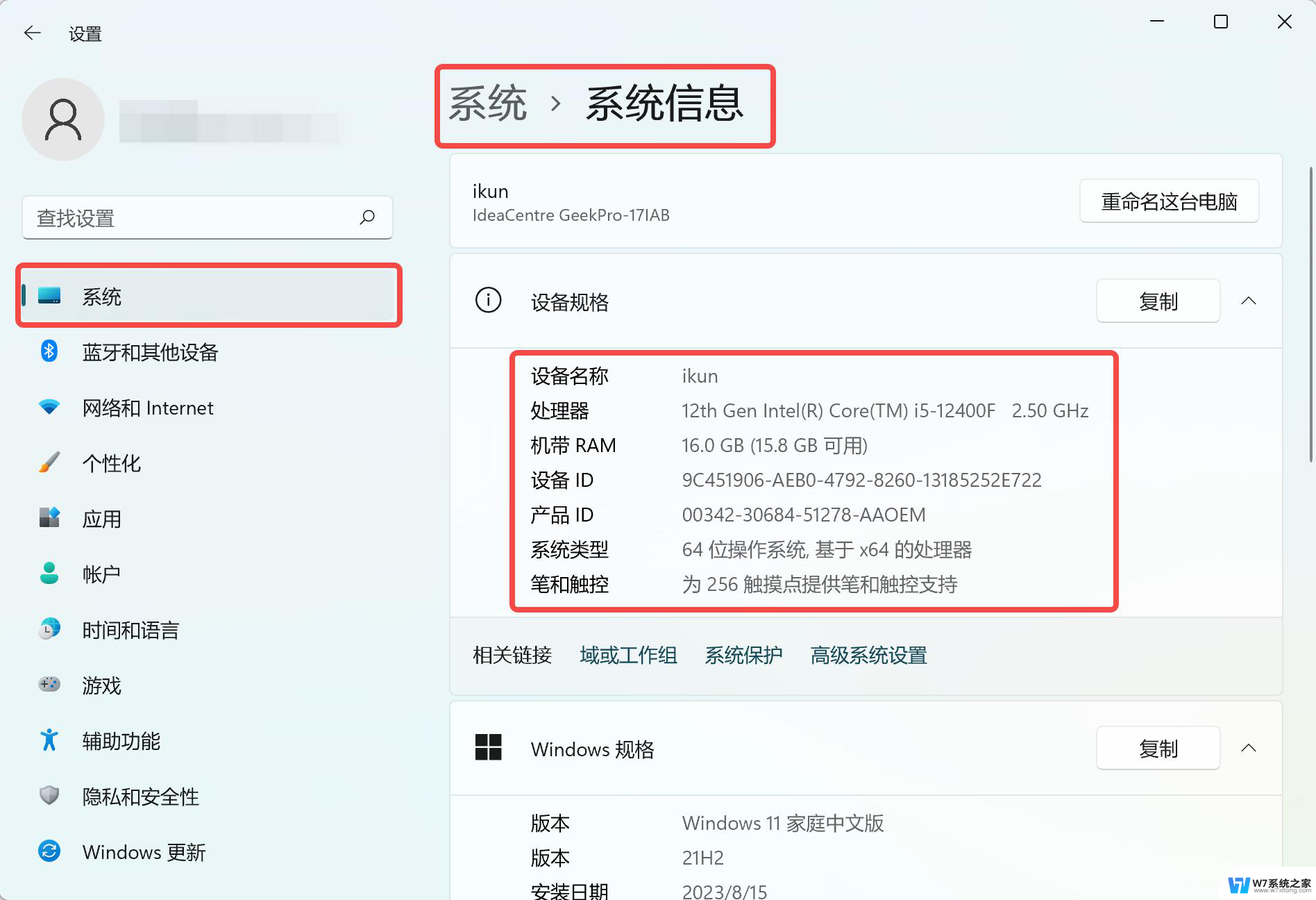 win11笔记本配置怎么看 如何查看笔记本电脑的硬件配置
win11笔记本配置怎么看 如何查看笔记本电脑的硬件配置2025-01-01
-
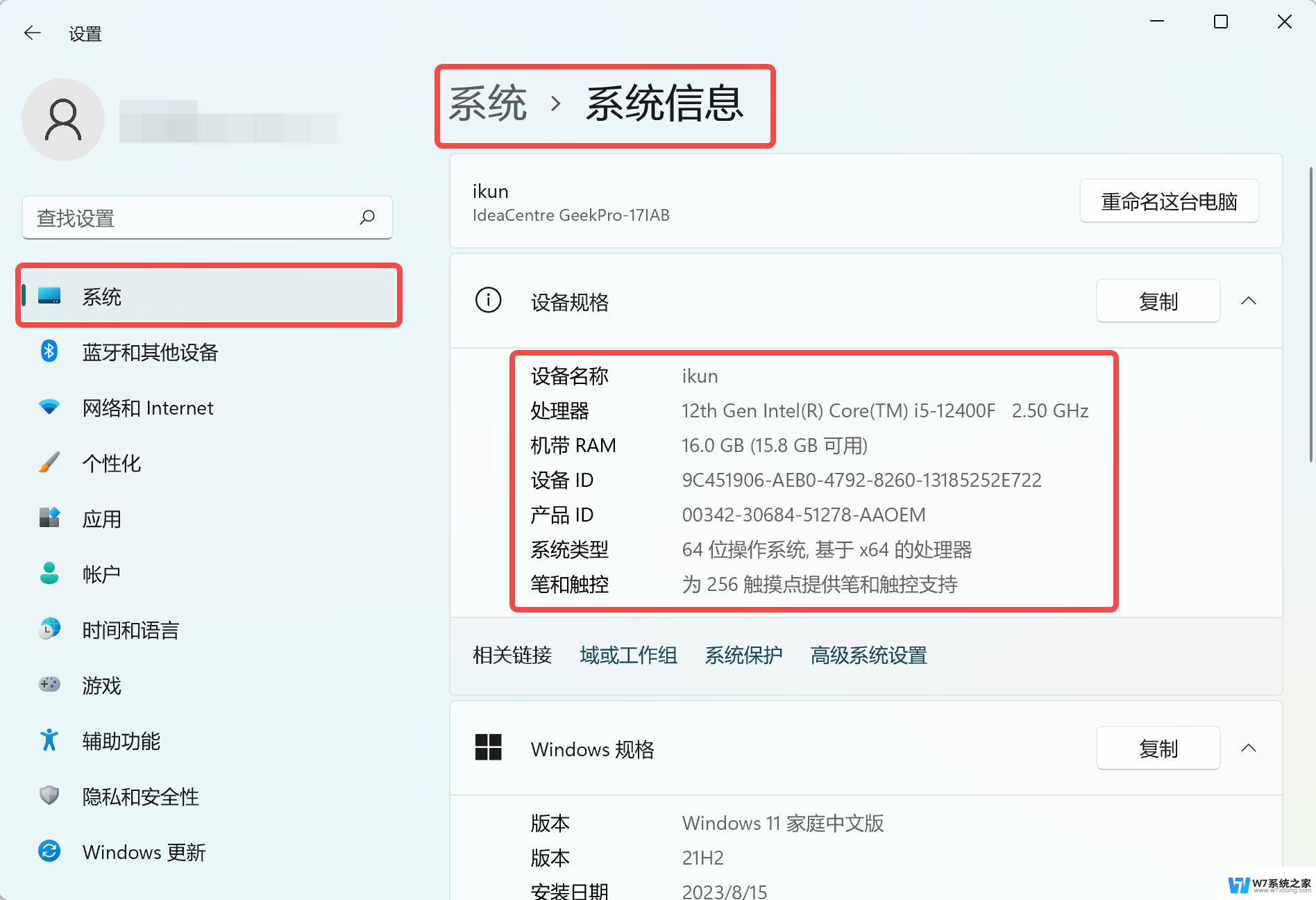 win11如何看硬件配置 如何查看笔记本电脑硬件配置
win11如何看硬件配置 如何查看笔记本电脑硬件配置2024-12-29
-
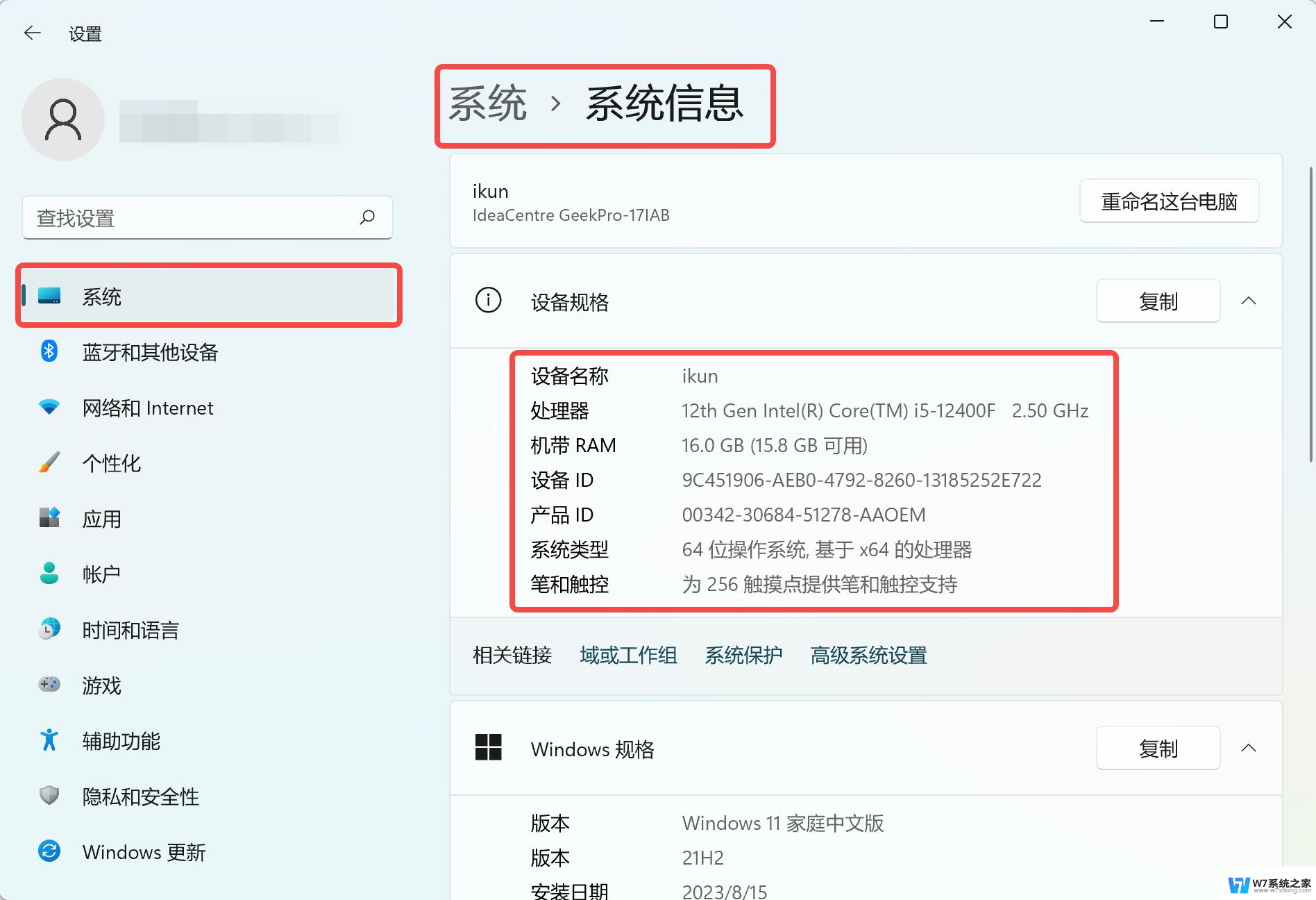 win11看电脑配置在哪里看dix 笔记本电脑如何查看系统配置
win11看电脑配置在哪里看dix 笔记本电脑如何查看系统配置2025-01-02
-
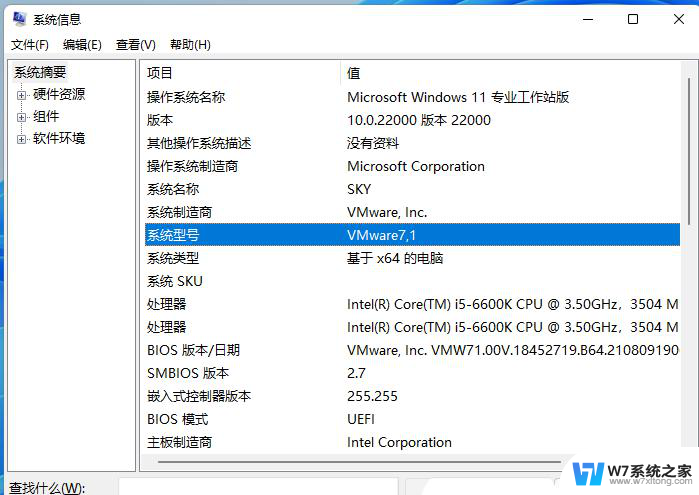 win11查看台式机配置 笔记本电脑配置查询方法
win11查看台式机配置 笔记本电脑配置查询方法2024-11-14
- win11如何全部看到电脑配置 win11如何查看电脑配置
- win11的电脑配置在哪看 win11系统如何查看电脑配置
- win11如何查看电脑 win11怎么检查电脑配置
- 查看win11版本信息 Win11如何查看系统版本和硬件信息
- win11生成电池报告 Win11笔记本电池健康状况如何查看
- win11在哪查看显卡 怎么确认笔记本电脑的显卡型号
- win11触摸板无法关闭 外星人笔记本触摸板关闭失效怎么处理
- win11internet属性在哪里 win11internet选项在哪里怎么设置
- win11系统配置在哪 win11系统怎么打开设置功能
- gpedit.msc打不开怎么办win11 Win11 gpedit.msc 文件丢失无法打开怎么办
- 打开电脑服务win11 win11启动项管理工具
- windows11已激活但总出现许可证过期 Win11最新版本频繁提示许可信息即将到期怎么解决
win11系统教程推荐
- 1 win11internet属性在哪里 win11internet选项在哪里怎么设置
- 2 win11系统配置在哪 win11系统怎么打开设置功能
- 3 windows11已激活但总出现许可证过期 Win11最新版本频繁提示许可信息即将到期怎么解决
- 4 电脑麦克风怎么打开win11 Win11麦克风权限开启方法
- 5 win11如何设置文件后缀 win11文件后缀修改方法
- 6 指纹录入失败 win11 荣耀50指纹录入失败怎么办
- 7 win11防火墙拦截 Win11 24H2版内存隔离功能如何开启
- 8 如何关闭win11的防火墙和杀毒软件 win11如何关闭防火墙和杀毒软件
- 9 win11显示 任务栏右边 Win11任务栏靠右对齐的方法
- 10 win11不显示视频预览图 Win11 24H2升级后图片无法打开怎么办